Το WuMgr είναι ένας δωρεάν διαχειριστής ενημερώσεων ανοιχτού κώδικα για τα Windows 10
Καλές ήταν οι μέρες που είχατε τον πλήρη έλεγχο των ενημερώσεων που λαμβάνατε στον υπολογιστή σας. Αλλά στη συνέχεια τα Windows 10 αποφάσισαν να αφαιρέσουν αυτόν τον έλεγχο. Μπορείτε να διαμορφώσετε πολλές επιλογές του Windows Update(many Windows Update options) και να αναβάλετε τις ενημερώσεις(Defer Updates) , αλλά δεν μπορείτε να τις ελέγξετε. Σε αυτήν την ανάρτηση, θα μιλήσουμε για ένα δωρεάν εργαλείο που σας δίνει τον πλήρη έλεγχο των ενημερώσεων των Windows 10 . Το WuMgr(WuMgr ) είναι ένα δωρεάν εργαλείο ανοιχτού κώδικα που βασίζεται στο Windows Update Agent API που σας επιτρέπει να βρείτε και να εγκαταστήσετε ενημερώσεις που λείπουν στον υπολογιστή σας.
WuMgr Update Manager για Windows 10
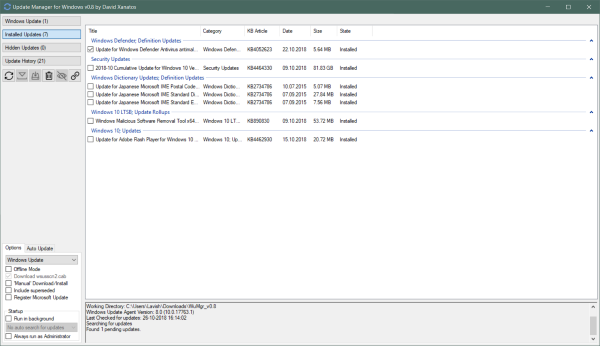
Το WuMgr(WuMgr) ή το Update Manager για Windows είναι ένα βοηθητικό πρόγραμμα Windows Update Utility(Windows Update Utility) όλα σε ένα . Σας επιτρέπει να ελέγχετε τις ρυθμίσεις ενημέρωσης και να εγκαταστήσετε μη αυτόματα τις διαθέσιμες ενημερώσεις. Είναι εύκολο στη χρήση και κατανοητό και σας δίνει περισσότερο έλεγχο σε ολόκληρη τη διαμόρφωση του Windows Update .
Για να ξεκινήσετε, το πρόγραμμα θα σαρώσει το σύστημά σας για όλες τις διαθέσιμες ενημερώσεις. Μπορείτε να πατήσετε το κουμπί ανανέωσης για να ξεκινήσει μια σάρωση. Μόλις ολοκληρωθεί, το πρόγραμμα θα εμφανίζει ενημερώσεις σε διάφορες κατηγορίες, όπως Windows Update, Installed Updates, Hidden Updates και Update History.
Η κατηγορία Windows Update θα εμφανίσει όλες εκείνες τις ενημερώσεις που μπορούν να ληφθούν και να εγκατασταθούν στον υπολογιστή σας. Μπορείτε να πατήσετε το κουμπί λήψης και εγκατάστασης ανάλογα από το αριστερό μενού. Μπορείτε επίσης να αποκρύψετε μια διαθέσιμη ενημέρωση και δεν θα εγκατασταθεί και θα μετακινηθεί στην κατηγορία κρυφών ενημερώσεων.
Κάτω από τις εγκατεστημένες ενημερώσεις, μπορείτε να δείτε τη λίστα με τις ενημερώσεις που είχαν εγκατασταθεί προηγουμένως. Μπορείτε να τα επιλέξετε και να τα απεγκαταστήσετε εάν απαιτείται. Μαζί με την ημερομηνία εγκατάστασης, εμφανίζονται άλλες λεπτομέρειες, όπως το μέγεθος ενημέρωσης, το άρθρο κατηγορίας KB(KB Article) και η κατάσταση.
Το Hidden Updates(Hidden Updates) εμφανίζει τη λίστα με τις ενημερώσεις που είχατε ορίσει προηγουμένως σε απόκρυψη. Μπορείτε να τα αποκρύψετε και να τα μετακινήσετε στην κατηγορία Windows Update και να τα εγκαταστήσετε αργότερα την κατάλληλη στιγμή. Αυτή είναι μια πολύ χρήσιμη δυνατότητα εάν θέλετε να καθυστερήσετε μια ενημέρωση για κάποιο χρονικό διάστημα.
Το Ιστορικό ενημερώσεων(Update History) εμφανίζει ολόκληρο το χρονοδιάγραμμα των ενημερώσεων των Windows(Windows Updates) στον υπολογιστή σας. Μπορείτε εύκολα να παρακολουθείτε όλες τις ενημερώσεις με τις ημερομηνίες, την κατηγορία και την κατάστασή τους. Αυτό είναι χρήσιμο κατά την αντιμετώπιση προβλημάτων στον υπολογιστή σας. Το WuMgr μπορεί να καταγράψει ολόκληρο το ιστορικό ενημερώσεων, ώστε να μπορείτε να εξαγάγετε οποιαδήποτε πληροφορία θέλετε σε μεταγενέστερο στάδιο.
Εκτός από αυτές τις κατηγορίες, μπορείτε να κάνετε κλικ στο κουμπί σύνδεσης που αντιστοιχεί σε μια ενημέρωση. Θα αντιγράψει τον σύνδεσμο λήψης της ενημέρωσης στο πρόχειρο. Μπορείτε να εισαγάγετε τον σύνδεσμο μέσα σε ένα παράθυρο του προγράμματος περιήγησης για μη αυτόματη λήψη του αρχείου EXE .
Εκτός από την εμφάνιση ενημερώσεων, το WuMgr σάς(WuMgr) επιτρέπει να διαμορφώσετε σχεδόν όλες τις ρυθμίσεις του Windows Update . Μπορείτε να διαμορφώσετε τις ρυθμίσεις του Windows Update και του Windows Store(Windows Store) . Μπορεί να ενεργοποιηθεί η λειτουργία εκτός σύνδεσης(Offline Mode) , κάτι που δεν ξέρω τι κάνει. Στη συνέχεια, μπορείτε να ενεργοποιήσετε τη Manual Download/Install ενημερώσεων που είναι μια πολύ βολική λειτουργία.
Εκτός από αυτό, μπορείτε να ενεργοποιήσετε την εκτέλεση στο παρασκήνιο(Run in background) έτσι ώστε το WuMgr να εκτελείται πάντα στο παρασκήνιο. Και μπορείτε να ελέγξετε τη συχνότητα ελέγχου εάν υπάρχουν διαθέσιμες ενημερώσεις.
Το WuMgr(WuMgr) σάς επιτρέπει επίσης να ελέγχετε τις ρυθμίσεις αυτόματης ενημέρωσης(Auto Update) στον υπολογιστή σας. Μπορείτε να αποκλείσετε εντελώς την πρόσβαση στους διακομιστές του Windows Update ή να απενεργοποιήσετε τις Αυτόματες ενημερώσεις. Επιπλέον, μπορείτε επίσης να αποκρύψετε τη σελίδα του Windows Update από την εφαρμογή ρυθμίσεων. Καθιστά σχεδόν αδύνατο τον έλεγχο της κατάστασης των ενημερώσεων και τη λήψη τους. Επιπλέον, μπορείτε επίσης να απενεργοποιήσετε τις αυτόματες ενημερώσεις του Windows Store , ώστε οι εφαρμογές να μην ενημερώνονται αυτόματα στο παρασκήνιο.
Το WuMgr(WuMgr) είναι ένα εξαιρετικό βοηθητικό πρόγραμμα για χρήστες Windows . Δεν σας δίνει απλώς έναν καλό έλεγχο, αλλά σας επιτρέπει επίσης να βλέπετε την κατάσταση και τις λεπτομέρειες σχετικά με διάφορες ενημερώσεις. Κάποιος πρέπει να γνωρίζει τι γίνεται λήψη και εγκατάσταση ως μέρος μιας ενημέρωσης. Αυτό το εργαλείο διευκολύνει πολύ την παρακολούθηση αυτού. Επιπλέον, οι πρόσθετες λειτουργίες για τον έλεγχο των λήψεων καθιστούν αυτό το εργαλείο απαραίτητο. Κάντε κλικ εδώ(here)(here) για να κατεβάσετε το WuMgr.
ΣΥΜΒΟΥΛΗ(TIP) : Υπάρχουν περισσότερα δωρεάν εργαλεία για τον αποκλεισμό των ενημερώσεων των Windows 10(free tools to block Windows 10 Updates) που αναφέρονται εδώ.
Related posts
Πώς να διαχειριστείτε ή να σταματήσετε την ενημέρωση των Windows 10 χρησιμοποιώντας το WAU Manager
Νέες δυνατότητες στα Windows 10 έκδοση 20H2 Οκτώβριος 2020 Ενημέρωση
Win Update Stop: Απενεργοποιήστε τις ενημερώσεις των Windows στα Windows 10
Εντοπίστηκε πιθανό σφάλμα βάσης δεδομένων του Windows Update στα Windows 10
Τι είναι το Microsoft Update Health Tools που βλέπω στα Windows 10;
Κατάργηση εγκατάστασης των Windows Updates χωρίς απεγκατάσταση της επιλογής στα Windows 10
Βέλτιστες πρακτικές για τη βελτίωση των χρόνων εγκατάστασης του Windows Update
Το Windows Update Client απέτυχε να εντοπίσει με το σφάλμα 0x8024001f
Διορθώστε το σφάλμα Windows Update 0x800f0989 στα Windows 11/10
Τι είναι η ενημέρωση επέκτασης Fortemedia στα Windows 10;
Επεξήγηση του ρυθμού εξυπηρέτησης ενημέρωσης των Windows 10
Διορθώστε το σφάλμα ενημέρωσης των Windows 10 0x800703F1
Αποκλεισμός ενημερώσεων προγραμμάτων οδήγησης μέσω του Windows Quality Update στα Windows 10
Απενεργοποιήστε ή ενεργοποιήστε τη διαδικασία συμμόρφωσης με ενημέρωση στα Windows 10
Πώς να διορθώσετε τον κωδικό σφάλματος του Windows Update 0x80070012
Διορθώστε το σφάλμα Windows Update 0x80070422 στα Windows 10
Διορθώστε το σφάλμα 0x80072efe στο Windows 10 Update Assistant
Σφάλμα Windows Update 0x800F081F στα Windows 11/10
Πώς να διορθώσετε το σφάλμα Windows Update 0x80240061
Η ενημέρωση λειτουργιών δεν εγκαθίσταται στα Windows 10 και δείχνει τη θέση Intranet
